 |
Главная |
Скобка для системы уравнений.
|
из
5.00
|
Для системы уравнений используются символы {, ┤. Обратите внимание, что символ ┤ставится в конце кода формулы.
Профессиональный вид формулы:
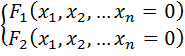
Линейный вид:

Символ ■ используется тот же, что и при создании матрицы.
Пример программы:
Subformula11()
'Объявляем документ
Dim Doc As Document
'Создаем новый документ
Set Doc = New Document
'Делаем его активным
Doc.Activate
Dim formula As String
'В переменную заносим код формулы
formula = "{" & ChrW(9632) & "(F_1 (x_1,x_2,…x_n=0)@F_2 (x_1,x_2,…x_n=0) )" & ChrW(9508)
'Объявляем объект – диапазон objRange
Dim objRange As Range
'Объявляем объкт objEq, как формулу
Dim objEq As OMath
' Устанавливаем объект objRange, как выделенную часть документа. В нашем случае место под курсором
Set objRange = Selection.Range
'свойству text объекта objRange присваиваем код формулы
objRange.Text = formula
'преобразуем объект objRange в математическую формулу
Set objRange = Selection.OMaths.Add(objRange)
'создаем объект objEq, образуя его из объекта objRange
Set objEq = objRange.OMaths(1)
'Преобразуем формулу из линейного вида к профессиональному
objEq.BuildUp
End Sub
Формула в рамке.
Для создания формулы в рамке используется символ ▭.
Профессиональный вид формулы:
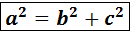
Линейный вид:

Пример программы:
Sub formula12()
'Объявляем документ
Dim Doc As Document
'Создаем новый документ
Set Doc = New Document
'Делаем его активным
Doc.Activate
Dim formula As String
'В переменную заносим код формулы
formula = ChrW(9645) & "(a^2=b^2+c^2)"
'Объявляем объект – диапазон objRange
Dim objRange As Range
'Объявляем объкт objEq, как формулу
Dim objEq As OMath
'Устанавливаем объект objRange, как выделенную часть документа. В нашем случае место под курсором
Set objRange = Selection.Range
'свойству text объекта objRange присваиваем код формулы
objRange.Text = formula
'преобразуем объект objRange в математическую формулу
Set objRange = Selection.OMaths.Add(objRange)
'создаем объект objEq, образуя его из объекта objRange
Set objEq = objRange.OMaths(1)
'Преобразуем формулу из линейного вида к профессиональному
objEq.BuildUp
End Sub
Черта сверху.
Для того чтобы над числом, буквой или выражением появилась черта используется символ ¯.
Например:

В линейном виде это выражение будет выглядеть следующим образом:

Пример:
Sub formula13()
'Объявляем документ
Dim Doc As Document
'Создаем новый документ
Set Doc = New Document
'Делаем его активным
Doc.Activate
Dim formula As String
'В переменную заносим код формулы
formula = ChrW(175) & "ABC"
'Объявляем объект – диапазон objRange
Dim objRange As Range
'Объявляем объкт objEq, как формулу
Dim objEq As OMath
'Устанавливаем объект objRange, как выделенную часть документа. В нашем случае место под курсором
Set objRange = Selection.Range
'свойству text объекта objRange присваиваем код формулы
objRange.Text = formula
'преобразуем объект objRange в математическую формулу
Set objRange = Selection.OMaths.Add(objRange)
'создаем объект objEq, образуя его из объекта objRange
Set objEq = objRange.OMaths(1)
'Преобразуем формулу из линейного вида к профессиональному
objEq.BuildUp
End Sub
Черта снизу.
Для того чтобы над числом, буквой или выражением появилась черта используется символ ▁.
Например:

В линейном виде это выражение будет выглядеть следующим образом:

Пример:
Sub formula14()
'Объявляем документ
Dim Doc As Document
'Создаем новый документ
Set Doc = New Document
'Делаем его активным
Doc.Activate
Dim formula As String
'В переменную заносим код формулы
formula = ChrW(9601) & "abc"
'Объявляем объект – диапазон objRange
Dim objRange As Range
'Объявляем объкт objEq, как формулу
Dim objEq As OMath
'Устанавливаем объект objRange, как выделенную часть документа. В нашем случае место под курсором
Set objRange = Selection.Range
'свойству text объекта objRange присваиваем код формулы
objRange.Text = formula
'преобразуем объект objRange в математическую формулу
Set objRange = Selection.OMaths.Add(objRange)
'создаем объект objEq, образуя его из объекта objRange
Set objEq = objRange.OMaths(1)
'Преобразуем формулу из линейного вида к профессиональному
objEq.BuildUp
End Sub
Задача. Составить программу, которая производит расчет по формуле:
Программа должна содержать форму, которая должна иметь текстовые поля для ввода величин, кнопки для расчета, формирования отчета, выхода из программы.
Сформировать отчет средствами VBA. Отчет должен содержать:
условие задачи;
формулу расчета с обозначениями и подставленными вместо них числами;
полученный результат.
Решение.
1. Создайте форму программы (см. рис.).
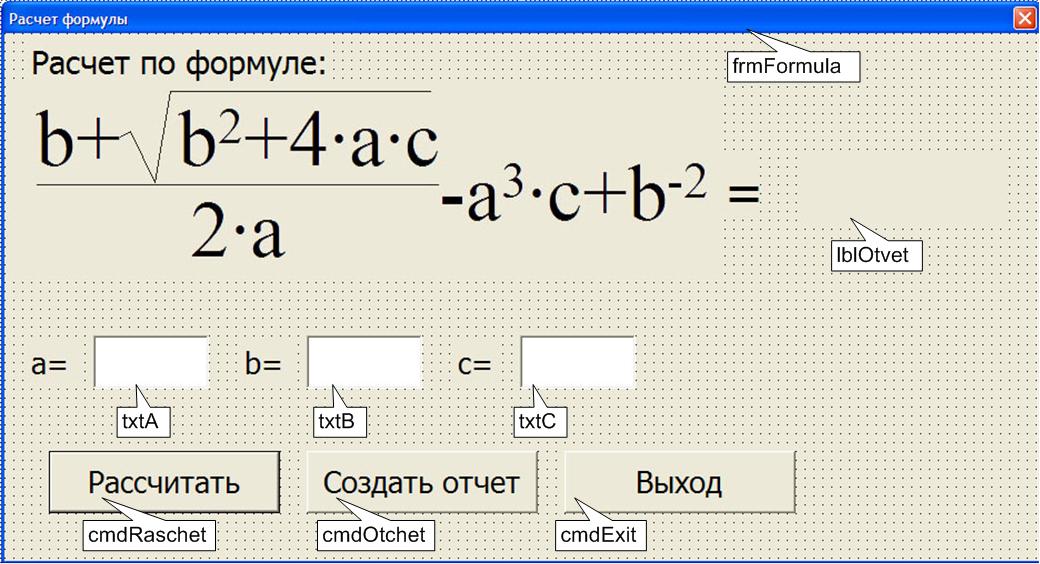
Рис. 2.2. Рис.. Форма для расчета формулы.
На рисунке указаны названия для свойства Name элементов.
В текстовые поля будут вводиться данные для расчета. При нажатии Кнопки cmdRaschet (Рассчитать) должен быть произведен расчет по формуле и выведен в элемент Надпись lblOtvet. При нажатии кнопки cmdOtchet (Создать отчет), должен формироваться отчет. Нажатием на кнопку cmdExit программа заканчивает свое выполнение.
2. Объявляем все переменные вне всех процедур, так как в этом случае они видны во всех процедурах, а не только в той, в которой их объявили.
Dim a As Single, b As Single, c As Single, result As Single
3. Создадим код программы для обработки события нажатия кнопки cmdRaschet (Рассчитать):
Private Sub cmdRaschet_Click()
a = CSng (txtA.Text)
b = CSng (txtB.Text)
c = CSng (txtC.Text)
result = (b + Sqr(b ^ 2 + 4 * a^ 3 * c)) / (2 * a) - a ^ 3 * c + b ^ (-2)
lblOtvet.Caption = CStr(result)
End Sub
В этом коде функция CStr преобразует числовое значение переменной result в текстовое значение для вывода в надпись lblOtvet.
4. Создадим код программы для обработки события нажатия кнопки cmdOtchet (Создать отчет):
Private Sub cmdOtchet_Click()
frmFormula.Hide
Dim docNew As Document 'объявляем новый документ
'создаем новый документ и устанавливаем на него ссылку
Set docNew = Documents.Add
With Selection
'Печатаем заголовок
.InsertAfter "Программа для расчета формулы."
'напечатанный заголовок форматируем по середине
.ParagraphFormat.Alignment = wdAlignParagraphCenter
'создаем отступ для первой строки
.ParagraphFormat.FirstLineIndent = CentimetersToPoints(0.7)
'устанавливаем для заголовка полужирный шрифт, 14 размера
.Font.Bold = True
.Font.Size = 14
'вставляем два параграфа
.InsertParagraphAfter
.InsertParagraphAfter
'Перемещаем курсор в конец документа
.EndOf Unit:=wdSection
'Печатаем задание
.InsertAfter "Задание. "
.ParagraphFormat.Alignment = wdAlignParagraphJustify
.EndOf Unit:=wdSection
.InsertAfter "Составить программу для расчета формулы. Программа должна содержать форму, которая должна иметь текстовые поля для ввода величин, кнопки для расчета, формирования отчета, выхода из программы."
.InsertParagraphAfter
.InsertAfter "Сформировать отчет средствами VBA. Отчет должен содержать:"
.InsertParagraphAfter
.InsertAfter "условие задачи;"
.InsertParagraphAfter
.InsertAfter "формулу расчета с обозначениями и подставленными вместо них числами;"
.InsertParagraphAfter
.InsertAfter "полученный результат."
.Font.Bold = False
.InsertParagraphAfter
.EndOf Unit:=wdSection
'Вывод результатов в отчет
.Font.Bold = True
.InsertAfter "Решение. "
.InsertParagraphAfter
.EndOf Unit:=wdSection
.Font.Bold = False
.InsertAfter "Для a = " & CStr(a) & ", для b = " & CStr(b) & ", для c = " & CStr(c) & " значение формулы:"
.InsertParagraphAfter
.InsertParagraphAfter
.EndOf Unit:=wdSection
'Формируем формулу с обозначениями
'Formula = "(b+" & ChrW(8730) & "(b^2+4·a·c))/(2·a)-a^3·c+b^-2=" & "(" & b & "+" & ChrW(8730) & "(" & b & "^2" & "+4" & "·" & a & "·" & c & "))/" & "(2·" & a & ")-" & a & "^3·" & c & "+" & b & "^-2=" & result
Formula = "(b+" & ChrW(8730) & "(b^2+4·a·c))/(2·a)-a^3·c+b^-2=(" & b & "+" & ChrW(8730) & "(" & b & "^2+4·" & a & "·" & c & "))/(2·" & a & ")-" & a & "^3·" & c & "+" & b & "^-2=" & result
'Объявляемобъект - диапазонobjRange
Dim objRange As Range
'ОбъявляемобъктobjEq, какформулу
Dim objEq As OMath
' УстанавливаемобъектobjRange, как выделенную часть документа. В нашем случае место под курсором
Set objRange = Selection.Range
'свойствуtextобъектаobjRange присваиваем код формулы
objRange.Text = Formula
'преобразуемобъектobjRange в математическую формулу
Set objRange = Selection.OMaths.Add(objRange)
' создаем объект objEq, образуя его из объекта objRange
Set objEq = objRange.OMaths(1)
'Преобразуем формулу из линейного вида к профессиональному
objEq.BuildUp
End With
frmFormula.Show
End Sub
Для приведенной формулы код будет выглядеть следующим образом:
Formula = "(b+" & ChrW(8730) & "(b^2+4·a·c))/(2·a)-a^3·c+b^-2=" & "(" & b & "+" & ChrW(8730) & "(" & b & "^2+4·" & a & "·" & c & "))/(2·" & a & ")-" & a & "^3·" & c & "+" & b & "^-2=" & result
5. Создадим код программы для обработки события нажатия кнопки cmdExit (Выход):
Private Sub cmdExit_Click()
End
End Sub
Задание выполнено.
Лабораторная работа №6
Закрепить знания, полученные при изучении темы «Вставка формул в документ с помощью объекта Omath»
Варианты заданий
Составить программу, которая производит расчет по приведенной формуле.
Программа должна содержать форму с текстовыми полями для ввода величин, кнопками для расчета, формирования отчета, выхода из программы.
Сформировать отчет средствами VBA. Отчет должен содержать:
- условие задачи;
- формулу расчета с обозначениями и подставленными вместо них числами;
- полученный результат.
Варианты заданий
1. 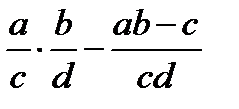
| 2. 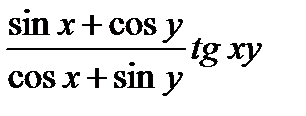
|
3. 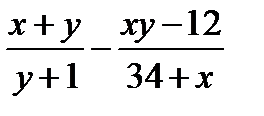
| 4.  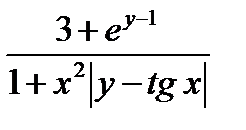
|
5. 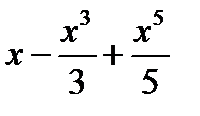
| 6. 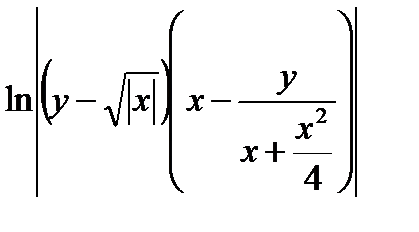
|
7. 
| 8. 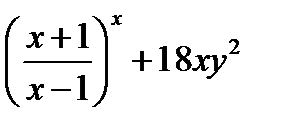
|
9. 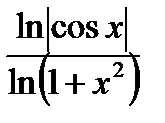
| 10. 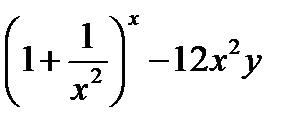
|
11. 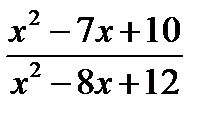
| 12. 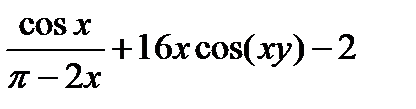
|
13. 
| 14. 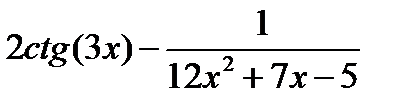
|
15. 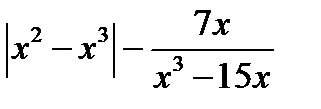
| 16. 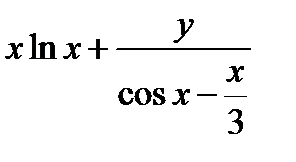
|
17. 
| 18. 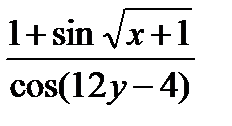
|
19. 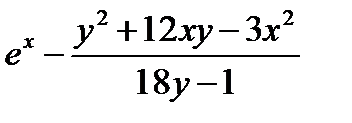
| 20. 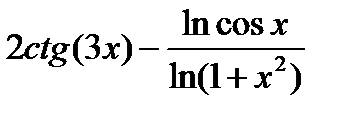
|
21. 
| 22. 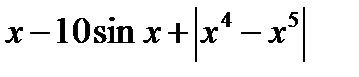
|
23. 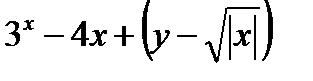
| 24. 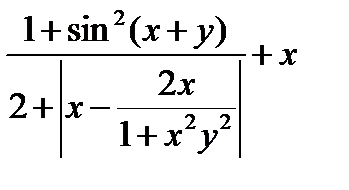
|
25. 
| 26. 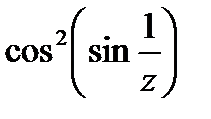
|
27. 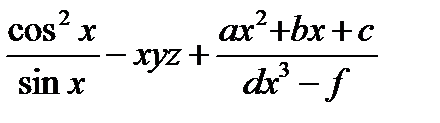
|
|
из
5.00
|
Обсуждение в статье: Скобка для системы уравнений. |
|
Обсуждений еще не было, будьте первым... ↓↓↓ |

Почему 1285321 студент выбрали МегаОбучалку...
Система поиска информации
Мобильная версия сайта
Удобная навигация
Нет шокирующей рекламы

